7000元主机只为战游戏!小编装机实录

1/29
上周,笔者朋友的父亲为了玩游戏,决定装一台电脑,不过对笔者来说配件方面貌似有些浪费,但是人家愿意,咱也管不着,呵呵,下面就一起来看看笔者帮朋友装机的实录吧。
2/29
主机箱:鑫谷雷诺塔G3R标准版中塔式电脑机箱(黑色),现价380元,为鑫谷第二代电源下置中塔机箱。
3/29
该机箱独具S.C.R超级背线系统,能方便玩家简化布线,为机箱内部提供清爽环境。作为第二代电源下置中塔机箱,鑫谷GAME系列机箱一直秉承着为玩家研发易用性与舒适性兼顾的产品,坚持创新设计,优良散热理念。

4/29
主板选择的是华硕P8Z68-V的Z68 PRO/GEN3,现价1600元,采用全新Z68芯片组,支持Sandy Bridge架构全系列处理器。P8Z68-V PRO主板应用了华硕独创第二代双智能处理器-EPU和TPU。
5/29
主板采用16相DIGI VRM数字供电设计,针对Sandy Bridge架构特点,其中12相针对处理器核心供电,另外4相则针对处理器高清核心显卡进行独立供电,该主板拥有4个SATA2.0接口、4个SATA3.0接口,支持Intel最新的SRT智能响应技术,可以将SSD作为硬盘缓存,提高磁盘读写效能。
6/29
背部提供DVI/VGA/HDMI 1.4a视频输出接口、7.1声道音频输出和光纤输出、eSATA、2个USB3.0和火线接口,而且还集合华硕BT GO!蓝牙技术。
7/29
内存方面选择的是金士顿KHAX1600C9D3K2/8GX,也是目前热销品,拥有Intel X.M.P自动超,频技术的加持。可以简单的打开主板BIOS中的X.M.P选项来实现自动超频,现在售价只有320元。
8/29
CPU选择的是i5 2500K,现价1450元,i5 2500K是英特尔为追求极致性能的烧友量身定制的——默认3.3GHz,并且还支持超频,而核心显卡为HD Graphics 3000,具备12个EU处理单元,默认频率850MH。
9/29
酷睿i5 2500K采用不锁频设计,能够随意调节CPU倍频和外频,在风冷散热条件下能够稳定运行在4.8GHz。
10/29
光驱是索尼AD-7240S,这个是朋友送的,刻录速度达到了31.7MB/s,与它的前身22倍速刻录来比明显提升。可以进行批量刻录,效率更高。SATA接口让索尼AD-7240S速度更近一步。索尼AD-7240S可兼容DVD±R光盘,支持最大24倍速写入,12倍速双层DVD光盘。 
11/29
硬盘位希捷的1TB,现价已经达到800元,说实话现在买硬盘实在不是好选择,不过真的有需求,不买又能怎样。
12/29
电源选择的是安钛克VP450P,这款电源采用黑色PCB板,这对电源的品质有很大的提升,电源转化效率也高达86%%,而且额定功率实瓦实标450W,现价300元。
13/29
Antec VP450P电源额定功率且实瓦实标为450W,采用主动PFC技术和双管正激供电架构,电源的转化率高达86%%,配备双组 12V输出,每路最大可以支持18A的电流。除了必要的20 4Pin与4 4Pin以外,还提供了1个PCI-E 6pin,4个SATA接口,3个D型接口以及1个软驱接口,足以满足主流用户的需要。
14/29
为了应付i5 2500k的超频,散热器方面选择了九州风神的冰刃至尊版,现价255元,散热器尺寸为125.5×104×157mm,采用4根8mm热管为鳍片导热,底座使用九州独有的C.T.T技术加工,可以让热管直接接触CPU增加吸附热量进行热传导作用。
15/29
该散热器采用当前主流的塔式侧吹风设计,配置高效纯铜热管与密集的散热鳍片,同时借助大口径风扇进行散热,可以有效的将处理器温度进行控制,即使超频也能够轻松压制住处理器核心散发出的热流。
16/29
键鼠选择的是罗技的MK700,这款产品已经不多,笔者用550元价格买到,罗技的MK700无线套装就是一款具有很好人体工学设计的产品,具有舒适的手感和长达3年的电池使用寿命。
17/29
罗技MK700套装由一个超薄键盘和一个激光鼠标组成,套装中的键盘采用超薄设计,外形宽大,底部带有一个手托,可为用户提供舒适的输入感受。键盘的按键为“枕形”设计,便于手指准确定位,而且键程长,具有更好的输入体验。这款键盘上还带有液晶显示屏,可以对电池状态、大小写锁定等进行显示,方便用户进行操作。
18/29
显卡方面,不得不重点提一下,上图给出的影驰560黑将的图片,但是在之后笔者问过朋友,他需要的是影驰560ti黑将,虽然价格没有被骗,但是产品却不是他给装机店的型号,所以为了这,笔者还跟随朋友特意回去找老板更换显卡。
19/29
上图就是影驰560黑将与影驰560ti黑将的对比,其实最主要的差别就在流处理器方面,但是商家这种不负责任的随意更换产品,却很让笔者生气。
20/29
好了,来一张全家福
21/29
为了装机,先要把主机箱的背板全部卸掉。
22/29
下面就是装机的过程,首先是电源。
23/29
由于改用了硬盘笼方式安装硬盘,所以装拆硬盘都非常方便,机箱内部空间也相应变大了。
24/29
之后将主板放进去试了一下,发现机箱内的空间仍然是绰绰有余,也让装机变得更加轻松。
25/29
机箱前面板拆掉之后的样子,安装光驱。
26/29
装机过程中的样子。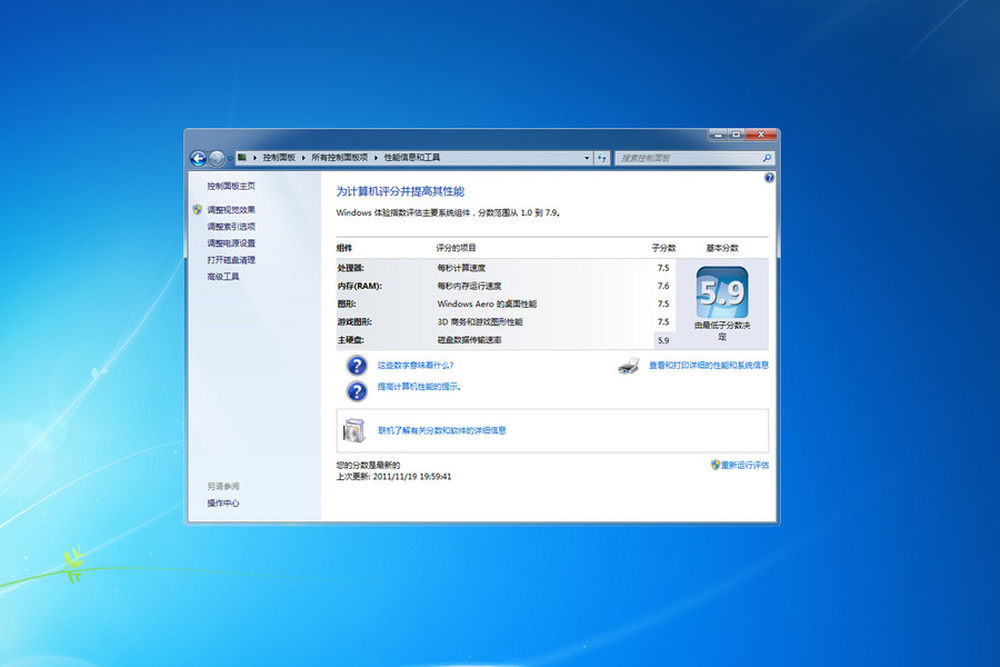
27/29
这是装完系统后,电脑的WIN7得分,其它都在7.5分以上,只是硬盘扯了后腿,毕竟不是SSD,得分也就5.9了。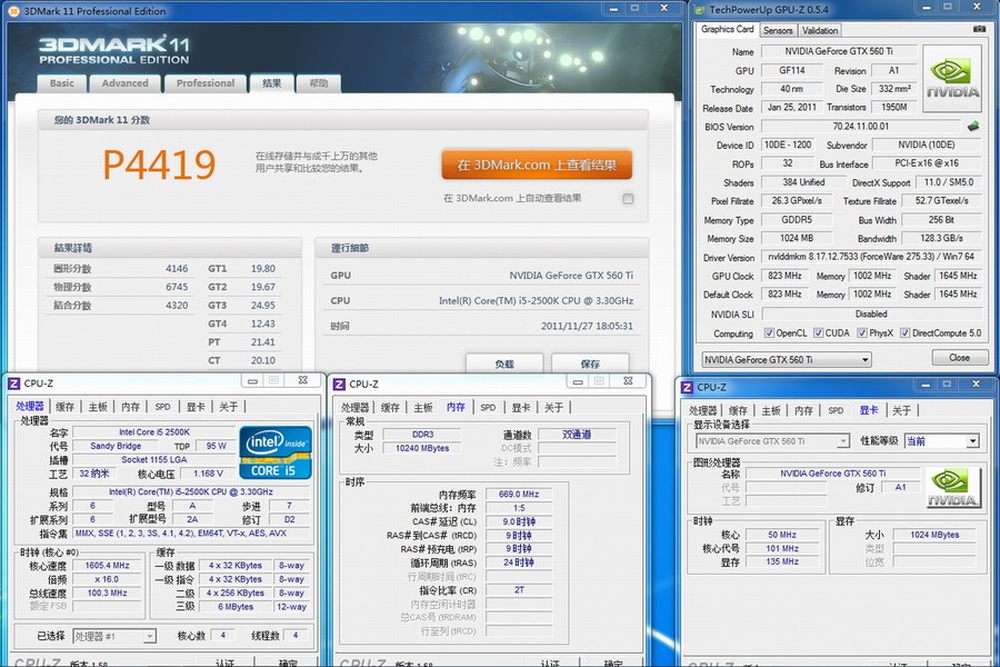
28/29
在未超频下,笔者跑了一下3DMARK11,得分P4419,这个成绩还是让人满意的。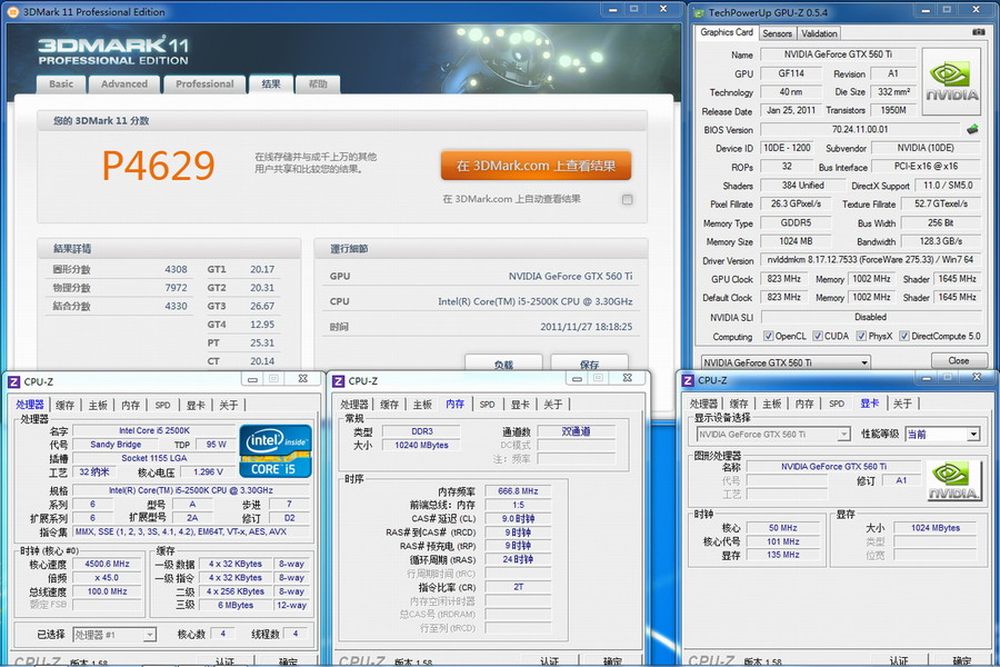
29/29
之后,笔者将CPU成功超到了4.5G,再跑跑3DMARK11,得分已经涨到P4629,有了很大的提升。最后,笔者还是要提醒一下大家,在装机的时候一定要看好是否是自己选择的产品型号,千万不要被奸商蒙蔽。